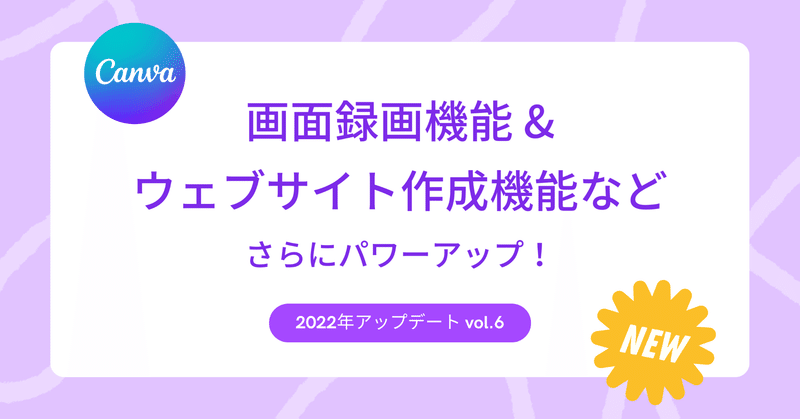
Canvaの画面録画機能やウェブサイト作成機能、インサイト機能がさらにパワーアップ!「Canva for Teams」も登場 | 2022年アップデート Vol.6
先月もCanvaではたくさんのアップデートが行われました!プレゼンテーションの画面録画機能、Canvaウェブサイト作成機能、インサイト機能など、従来の機能がさらにパワーアップ。
さらにチームでのコラボレーションがより便利になった、ビジネスやチームユース向け有料プラン「Canva for Teams」も新しく登場しました。今回も知っておきたいアップデート情報が目白押しなので、ぜひ最後までお読みいただければ嬉しいです。
複数のスライドを見せながら画面録画ができるようになりました!
Canvaには自分の声を録音したり、顔を録画できる機能があるのをご存知ですか?これまでの画面録画機能がさらにパワーアップして、複数のスライドを見せながら録画をすることが可能になりました。

録画機能は、編集画面の左ツールバーの「アップロード」を選択して、「自分を録画する」をクリックして使えます。録画がおわったあとは、右上の「保存して終了」をクリック。これで撮影した動画をデザインに差し込むことができます。ワイプ(顔が写っている小窓)の形も、丸と長方形から選ぶことができます。
録画した動画はデザインに追加することで、URLで誰にでも共有できます。例えば、プレゼンスライドを説明している様子を録画して、その録画内容をURLで周りの人に共有できます。カメラオフにすれば、音声のみを録音することも可能。ミーティングの内容を録音したり、ウェビナーを事前に録画したりして、リンク一つで共有できます。
Canvaウェブサイトで「メニューバー」が設置できるようになりました!
ウェブサイトにどんなページがあるのか一目でわかる「メニューバー(ナビゲーションバー)」が、Canvaウェブサイトでも設置できるようになりました。クリックひとつで、ウェブサイトの上部にメニューバーを表示させることができます。

メニューバーに表示されるテキストは、それぞれのページタイトルです。ページタイトルは、画面右下のページアイコンをクリックして、ページ番号の編集ボタンを押すとタイトルを追加できます。メニューバーを表示させたいときは、ページタイトルが追加されていることを確認してからお試しください。

Canvaウェブサイトとは?
Canvaでは無料でウェブサイト(ホームページ)を開設することができます。ウェブサイトテンプレートからお好みのデザインを選んで、無料ドメインを取得するだけで、無料でウェブサイトを公開できます。詳細はこちらの記事をご覧ください。
写真や動画をいつでもCanvaに転送できるようになりました!
スマートフォンやタブレットの「写真」アプリから、写真や動画を簡単にCanvaアプリに転送できるようになりました。
写真アプリから、Canvaに転送したい写真や動画を選択して、左下の「共有」アイコンをタップします。候補として出てくるアプリの中から「Canvaアプリ」を探してタップ。自動でCanvaアプリが開くので、そこですぐにデザインを作成できます。

すぐにデザインを作成しなくても、写真・動画は自動でCanva内に保存されるので、次回デザインを作るときにCanvaの編集画面内ですぐに使うことができます。Canvaアプリを使うことが多い人は、ぜひ試してみてください。
デザイン内にある素材を選択してダウンロードできるようになりました!
普段であればデザイン全体をダウンロードすることが多いと思いますが、今回のアップデートにより、デザイン内にある素材を選択してダウンロードできるようになりました。
2つ以上の素材(またはグループ化した素材)を選択したあとに、右クリックで「選択した素材をダウンロード」を選ぶと、お好みのファイル形式で素材だけをダウンロードができます。

選択している素材が1つの場合はダウンロードできないので、2つ以上選択していることをご確認のうえお試しください。
過去に作ったデザインは「プロジェクト」から簡単にアクセスできるようになりました!
Canvaのトップ画面にある「プロジェクト」を使ったことはありますか?この「プロジェクト」では、過去に作成したデザインやフォルダー、共有されたデザインを見ることができます。ドロップダウンをつかって、見たいデザインの情報を絞り込むこともできます。
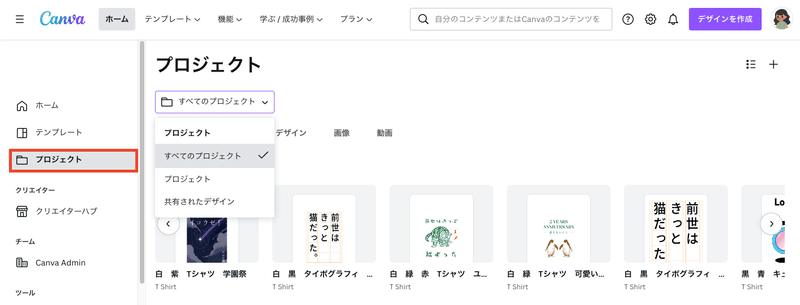
▽ドロップダウンの項目について
すべてのプロジェクト:アクセスがあるすべてのコンテンツ(自分が作成者ではない共有されたコンテンツを含む)
プロジェクト:自分が作成したすべてのコンテンツ
共有されたデザイン:共有リンクを開いたデザイン、直接共有されたデザイン、所属するグループやチーム内のデザインを含むコンテンツ
チームのメンバーやグループを「設定」で管理できるようになりました!
自分が作成したチームや所属しているチームの情報は、トップ画面の「チーム」欄から見ることもできますが、「設定」から管理することができるようになりました。新しいメンバーの追加、新しいグループの作成、メンバーの役割(メンバーまたは管理者)の変更などは、「設定」から簡単に行うことができます。

インサイト機能の「エンゲージメント」でCTAボタンのクリック数などが見れるようになりました!
自分が作成したデザインがどれくらい閲覧されているか(インプレッション、閲覧者などの数値)が見れる「インサイト機能」。そのインサイト機能がさらにパワーアップ。今回のアップデートにより、デザイン内にあるURLやCTAボタンのクリック数も「エンゲージメント」から確認できるようになりました。

実は、あらゆるテンプレートデザインでこのインサイト機能が搭載されています。誰かに共有して見せることが多いプレゼン資料やウェブサイトなどは、ぜひこのインサイト機能をつかってみてはいかがですか?
※インサイト機能は有料プランであればより詳しく見ることができます。
料金プランが変更になりました!新しく「Canva for Teams」プランが登場
チームでCanvaを使いたい方におすすめな有料プラン「Canva for Teams」が新しく登場しました。これまでは有料プランといえば「Canva Pro」がありましたが、こちらは今回の変更により「1名のみの利用」に適したプランになります。
一方で、2人以上での使用を想定したプランが「Canva for Teams」。チームでデザインを作成したいときにぴったりな機能が充実したプランとなっています。
それぞれの料金プランの違いなど、詳しい情報については、Canvaの料金プランページからぜひご覧ください。
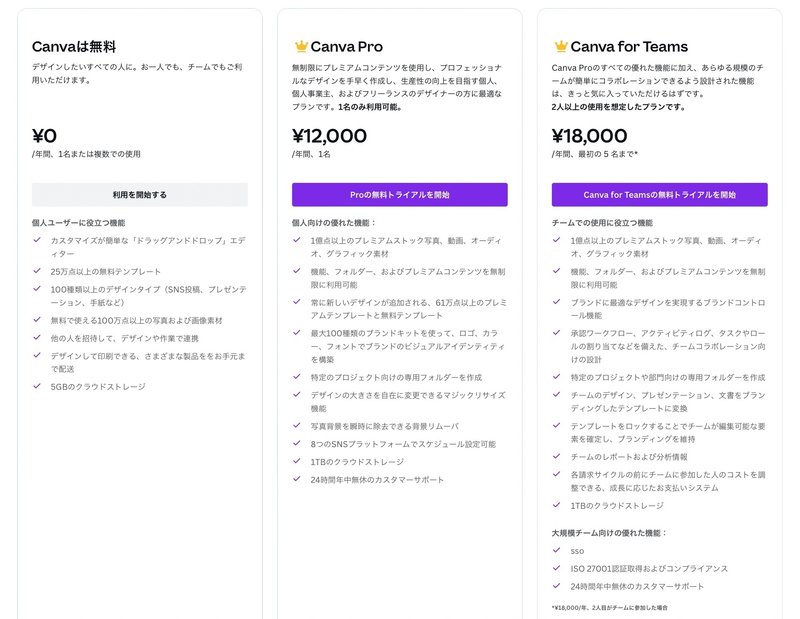
▽「Canva for Teams」に関するリリース情報
